
Windows 10 automaticky stáhne a nainstaluje jako aktualizace budou k dispozici. Chcete-li to zastavit, je to možné „Pauza“ aktualizace po dobu až 35 dnů v několika málo kliknutí, a to i na Windows 10 Home. Zde je to, co potřebujete vědět o pozastavení služby Windows Update.
Jak Pauza aktualizace po dobu až 35 dnů
Za prvé, spustit obrazovku Nastavení. Můžete otevřít nabídku Start a klikněte na „Nastavení“ na ikonu ozubeného kola, nebo stiskněte tlačítko Windows + i otevřít.
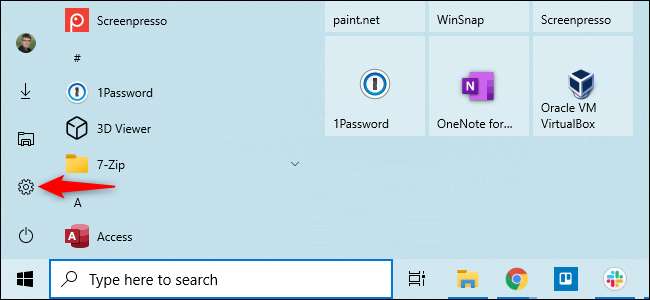
Přejděte na Nastavení & gt; Aktualizovat & amp; Bezpečnost a gt; Windows Update.
Kliknutím na „Aktualizace pauzu 7 dní“ možnost zde. Windows nebude automaticky stahovat a instalovat aktualizace po dobu dalších 7 dnů.
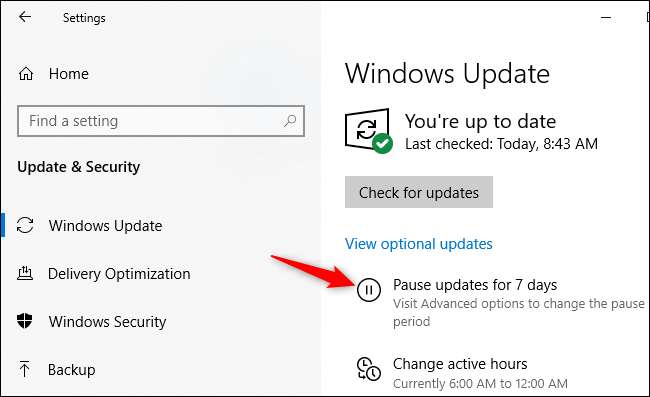
Můžete kliknout na „Aktualizace pauzu 7 dní“ znovu přidat více času na periody pauzy. Když se dostanete 35 dnů, bude tato možnost zašedlá, to je maximum.
Poznámka: Po vypršení platnosti pauza období, Windows Update automaticky stáhnout a nainstalovat všechny dostupné aktualizace před tím, než vám umožní znovu pauzu.

Jak pozastavit aktualizace do určitého data
Můžete pozastavit aktualizace až do data konkrétního. Na webu Windows Update nastavení obrazovky, klepněte na tlačítko „Další volby.“
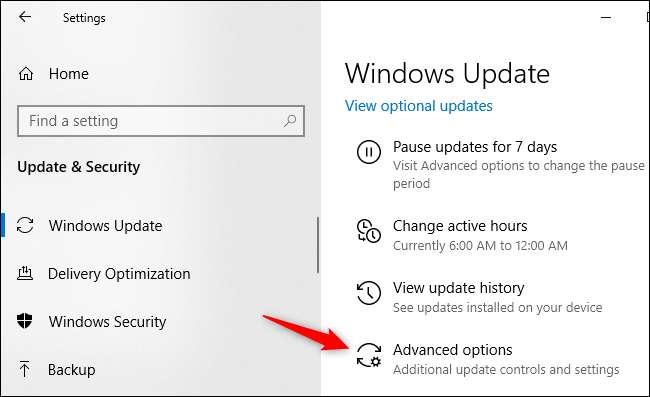
Přejděte dolů do pauzy Updates sekci. Kliknutím na políčko „Select date“ a vybrat datum, kdy chcete pokračovat v aktualizaci systému Windows.
Přejděte dolů v seznamu a můžete vybrat datum až 35 dní v budoucnosti.
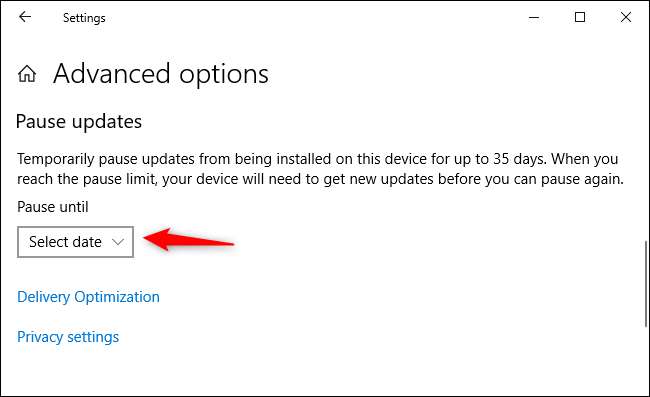
Poznámka: Je-li datum přijde, Windows automaticky stáhne a předtím, než nechat si znovu pozastavit aktualizace instalovat všechny dostupné aktualizace.
Jak se vyhnout Big aktualizace
Moderní verze Windows 10 vám větší kontrolu nad těmito jednou, každý šest měsíců na velké aktualizace funkcí Microsoft uvolňuje.
Windows již nebude automaticky stahovat a instalovat tyto aktualizace. Když jsou k dispozici, budete mít je jako jedna z možností na obrazovce Windows Update. Prostě neklikejte na „Stažení a instalace“ pod ním, a to nebude v počítači nainstalován.
Poznámka: Windows Update může nakonec automaticky po instalaci těchto aktualizací Pokud je například vaše aktuální verze systému Windows 10 se blíží ke konci svého období poskytování podpory a vašich potřebách PC pro upgrade pokračovat v přijímání aktualizací zabezpečení.
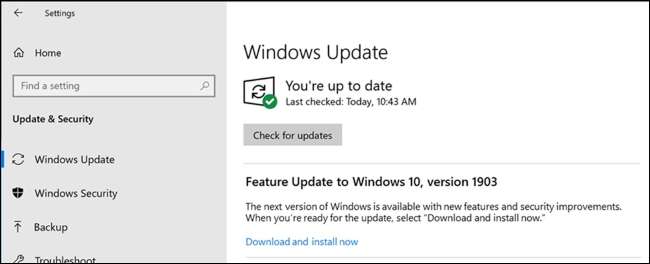
PŘÍBUZNÝ: Microsoft opouští systému Windows 10 je konstantní Nucená aktualizace
Jak pozastavit aktualizace po delší dobu
Můžete také získat větší kontrolu nad aktualizací Označení vaše připojení jako „dávkuje“. Tato možnost je určena pro připojení, kde máte omezený příspěvek ve stahování dat.
Označit připojení, jak je měřený, vedoucí k Nastavení & gt; Síť & amp; Internet. Zvolte „Wi-Fi“ pro bezdrátové připojení nebo „Ethernet“ pro kabelové připojení. Kliknutím na název sítě a aktivujte volbu „Nastavit jako odměřené připojení“.
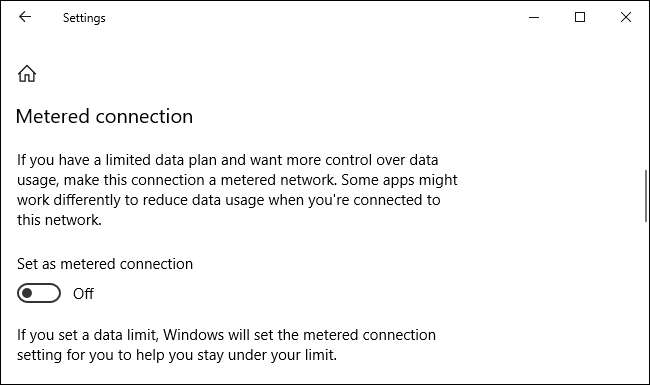
Aby bylo zajištěno, systém Windows nebude automaticky stahovat aktualizace na odměřené spojení, vedoucí k Nastavení & gt; Aktualizovat & amp; Bezpečnost a gt; Windows Update. Kliknutím na možnost „Advanced options“ a zajistit „Stáhnout aktualizace přes odměřená připojení (mohou vztahovat příplatky)“ je nastavena na „Off“.
Poznámka: Windows Update bude i nadále automaticky stahovat aktualizace na non-dávkovat připojení. Například, pokud připojíte notebook k jiné síti Wi-Fi, které není označeno jako odměřené sítě v systému Windows, aktualizace bude okamžitě obnovit.
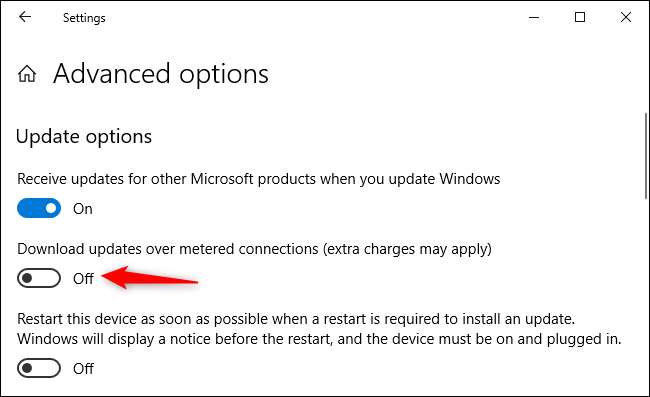
PŘÍBUZNÝ: Jak, kdy a proč nastavit připojení jako měřený na Windows 10
Použití zásad skupiny pro větší kontrolu
Pro podniky, které chtějí větší kontrolu nad aktualizací Microsoft nabízí celou řadu „Windows Update for Business“ možností, které mohou být konfigurovány buď v zásadách skupiny nebo prostřednictvím politik MDM.
Tyto zásady vyžadují verzi Professional, Enterprise nebo vzdělávání systému Windows 10. To nebude fungovat se standardním Windows 10 Home softwaru na většině počítačů.
Tyto nastavení však můžete změnit pomocí editoru lokálního zásad skupiny v Professional PC systému Windows 10 a můžete Nákup Windows 10 Professional Upgrade od společnosti Microsoft přístup k politice skupiny a další funkce Šifrování disku BitLocker . Takže, pokud jste spokojeni se skupinovou politikou a jsou ochotni zaplatit navíc pro Windows 10 Professional, tyto možnosti jsou k dispozici domovským uživatelům.
Ve skupinové politice jsou tyto možnosti umístěny na konfiguraci počítače a GT; Administrativní šablony a GT; Systém Windows komponenty a gt; Windows Update & GT; Windows Update pro podnikání.
Další informace o konfiguraci těchto nastavení zkontrolujte Oficiální konfigurace Windows Update pro obchodní dokumentaci .
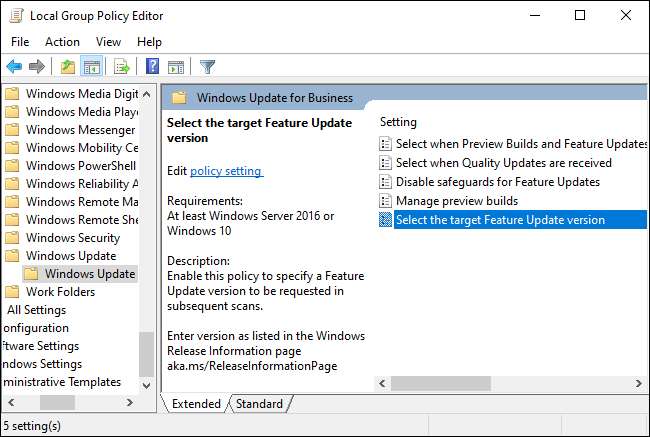
PŘÍBUZNÝ: Jak upgradovat z Windows 10 domů na Windows 10 Professional
Být jistý Nastavte aktivních hodin Systém Windows 10 se nespustí aktualizace ve špatném čase. Můžete "pozastavit" restartování pro aktualizace během několika hodin, které obvykle používáte počítač, zabraňuje aktualizaci systému Windows z rušení s použitím počítače.
PŘÍBUZNÝ: Jak nastavit "Aktivní hodiny", takže Windows 10 nebude restartovat ve špatném čase







